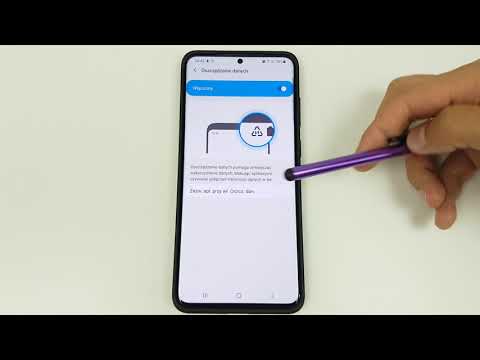
Najłatwiejszym sposobem zabezpieczenia smartfonów w dzisiejszych czasach jest blokada ekranu. Zwykle zaleca się skonfigurowanie zabezpieczenia ekranu blokady, aby zabezpieczyć dane osobiste w telefonie. Jednak, podobnie jak inne zaprogramowane narzędzia, zawsze będzie czas, w którym system blokady ekranu w urządzeniach mobilnych nie będzie działał tak, jak powinien lub zgodnie z oczekiwaniami użytkowników końcowych. Może to być spowodowane ograniczeniem systemu, nieprawidłowością lub w większości przypadków usterką oprogramowania.

Problem: Zbyt krótki limit czasu ekranu
„Cześć, niedawno kupiłem S6 Edge plus SIM bez karty SIM i znam to urządzenie, tak jak wcześniej miałem NON PLUS S6 edge. W każdym razie zauważyłem, że podczas wysyłania SMS-ów lub przeglądania Internetu lub ogólnie przy użyciu około pięciu lub sześciu razy dziennie, po prostu losowo blokuje się po czasami sekundach, może czasami kilku sekundach, to z kolei powoduje, że muszę ponownie przejść przez sekwencję odblokowania odcisków palców tylko po to, aby sprawdzić e-mail lub tekst. Dziękuję Ci!" - Lisa.
Sugestia: Na podstawie Twojego oświadczenia możliwe, że na Twoim urządzeniu trzeba skonfigurować niektóre ustawienia. Proponuję najpierw sprawdzić tryb oszczędzania energii w telefonie i upewnić się, że jest wyłączony lub wyłączony. W trybie zwykłym lub zwykłym domyślny czas trwania blokady ekranu to 6 sekund, ale w trybie oszczędzania energii jest on skrócony do 3 sekund. Jeśli nie widzisz opcji zmiany tego czasu, możesz użyć zastępczej aplikacji do blokady ekranu. Niektórzy użytkownicy, którzy mają ten sam problem, co Twój, uciekają się do zainstalowania aplikacji innej firmy o nazwie KinScreen. Utrzymuje aktywny ekran telefonu, o ile wykryje ruch.
Problem: ekran nie śpi podczas ładowania
„Telefon nie będzie spać podczas ładowania. Ekran pozostaje włączony w sposób ciągły. Przechodzi w stan uśpienia po naciśnięciu przycisku zasilania, ale jeśli wiadomość e-mail przechodzi przez ekran, zapala się i nie wraca do trybu uśpienia. Mąż ma ten sam telefon i podczas ładowania śpi ”.
Sugestia: Proponuję najpierw sprawdzić funkcję Daydream i upewnić się, że jest wyłączona. Funkcja Daydream może również sprawić, że wyświetlacz pozostanie włączony, jeśli jest skonfigurowany do działania w ten sposób. Więc wyeliminujmy to z potencjalnych winowajców. Po upewnieniu się, że funkcja Daydream jest wyłączona, przejdź do menu opcji programisty telefonu i wyłącz ustawienie, które utrzymuje włączony / wybudzony ekran podczas ładowania (funkcja Stay Awake). Zapoznaj się z instrukcjami, jak przejść do opcji programisty telefonu i skonfigurować odpowiednie ustawienia zgodnie z własnymi preferencjami.
Problem: Blokada ekranu i hasło zapasowe nie działają
“Mój dostęp do blokady ekranu odcisków palców nie działa, podobnie jak moje hasło. Mój Internet i Wi-Fi są wyłączone, więc nie mogę uzyskać dostępu przez Google ani znaleźć telefonu. Czy możesz pomóc? ”
Sugestia: W przypadku zapomnienia kodu PIN, odblokowania odciskiem palca lub hasła zapasowego można odblokować urządzenie Galaxy za pomocą konta Google oraz aplikacji Samsung Find My Mobile. Jednak telefon musi mieć dostęp do Internetu i głównego konta Google, aby to działało. Jeśli jedna z tych opcji jest możliwa, możesz zamiast tego przywrócić ustawienia fabryczne telefonu. Po prostu wykonaj kopię zapasową danych telefonu, ponieważ zostaną one usunięte w trakcie. Możesz skorzystać z kroków, które podałem na tej stronie, jeśli potrzebujesz dalszej pomocy, jak wykonać te czynności na swoim telefonie.
Problem: Nie można odblokować ekranu za pomocą odcisku palca
„Mam problem z połączeniem się z telefonem.Użyłem odcisku palca około 4 razy i użyłem hasła zapasowego, ale go nie znam. Więc możesz mi pomóc?"
Sugestia: Jak wspomniałem w poprzednim problemie, możesz użyć swojego konta Google do odblokowania urządzenia. Po prostu upewnij się, że telefon jest połączony z Internetem. Jeśli wcześniej skonfigurowałeś wiele kont Gmail na swoim urządzeniu, pamiętaj, aby użyć pierwszego dodanego konta. W przeciwnym razie pojawi się błąd. Po pomyślnym zalogowaniu się na konto Google blokada ekranu urządzenia zostanie zresetowana i będzie można ją przesuwać. Stamtąd możesz skonfigurować nową metodę odblokowywania ekranu, jak chcesz.
Po prostu przewiń tę stronę w dół, jeśli potrzebujesz dalszej pomocy w zakresie odblokowywania ekranu telefonu za pomocą konta Google.
Przewodnik rozwiązywania problemów krok po kroku dotyczący problemów z ekranem blokady Galaxy S6 Edge +
Dla tych, którzy wciąż próbują się uczyć, oto prosty przewodnik.
Kroki, aby wyświetlić i skonfigurować ustawienia trybu oszczędzania energii:
- Kran Aplikacje z ekranu głównego.
- Kran Ustawienia.
- Przewiń i dotknij Bateria pod System
- Przełącz przełącznik obok opcji Oszczędzanie energii, aby włączyć lub wyłączyć tę funkcję. W takim przypadku wyłącz go lub wyłącz.
Kroki, aby wyłączyć funkcję Daydream:
Funkcja Daydream to interaktywny tryb wygaszacza ekranu, który można aktywować automatycznie, gdy telefon jest ładowany lub zadokowany. Utrzymuje włączony ekran telefonu. Oto jak wyłączyć tę funkcję:
- Iść do Ustawienia.
- Kran MójUrządzenie.
- Kran Pokaz.
- Wybierz Marzyć.
- Dotknij suwaka, aby POZA wyłączyć Marzyć.
- Stuknij w Ustawienia (w kształcie koła), aby skonfigurować określone opcje.
Kroki, aby dostosować lub ustawić czas wygaszania ekranu:
Aby skonfigurować ustawienia wygaszania ekranu, musisz uzyskać dostęp do ustawień wyświetlacza telefonu. Oto jak:
- Kran Aplikacje z ekranu głównego.
- Kran Ustawienia.
- Kran Pokaz.
- Stuknij, aby wybrać opcję wyświetlania do skonfigurowania. W takim przypadku dotknij Ekrankoniec czasu aby wyłączyć ekran po określonym czasie.
Kroki, aby uzyskać dostęp, włączyć i skonfigurować opcje programisty:
Menu opcji programisty jest domyślnie ukryte na urządzeniach Galaxy z systemem Android 4.2 i nowszych wersjach. Oznacza to, że musisz go najpierw odkryć, aby móc skonfigurować w nim określoną opcję. Oto jak to się robi:
- Kran Menu.
- Kran Ustawienia.
- Wybierz Więcej.
- Kran OUrządzenie.
- Przewiń w dół i dotknij, aby wybrać Budowaćnumer.
- Kran Budowaćnumersiedem (7) razy.
- Z innego menu, które się pojawi, przejdź do Ustawienia.
- Kran Więcej.
- Kran Deweloperopcje.
- Odznacz pole obok opcji, która mówi: pozostaw ekran włączony podczas ładowania (nie zasypiaj).
Kroki, aby odblokować ekran Galaxy S6 Edge + za pomocą konta Google:
Jeśli zarówno odcisk palca, jak i hasło zapasowe nie są akceptowane lub nie działają, możesz odblokować urządzenie za pomocą konta Google. Jest to alternatywna metoda Find My Mobile, zwłaszcza jeśli nie masz skonfigurowanego konta Samsung na swoim urządzeniu. Oto jak to działa:
- Wprowadź hasło zapasowe, aby odblokować odcisk palca.
- Po ponad 5-krotnym wprowadzeniu nieprawidłowego hasła zapasowego zostanie wyświetlony monit o rozszerzenie Odblokuj przez Google
- Kran Odblokuj przez Google.
- Wprowadź swój Nazwa Użytkownika i hasło dla Twojego Gmailkonto.
- Kran Zaloguj się kontynuować.
- Po pomyślnym zalogowaniu się na konto Gmail zabezpieczenie ekranu blokady zostanie zresetowane, aby przesunąć.
Wymagania dotyczące korzystania z konta Google w celu odblokowania urządzenia:
- Twój telefon musi być połączony z Internetem.
- Pamiętaj, aby użyć głównego konta Google lub tego, które dodałeś jako pierwsze na urządzeniu. Korzystanie z innych kont Google spowoduje wyświetlenie nieprawidłowego konta lub błędu hasła.
Kroki, aby odblokować ekran urządzenia za pomocą aplikacji Samsung Find My Mobile:
- Na komputerze przejdź do https://findmymobile.samsung.com/login.do.
- Zaloguj się na swoje konto Samsung.
- Pod Znajdź moje urządzenie kliknij Zlokalizuj moje urządzenie. (W razie potrzeby określ model / wersję GS6 Edge +).
- Następnie kliknij Odblokuj moje urządzenie.
- Poczekaj, aż pojawi się komunikat z informacją, że ekran jest odblokowany, a ekran odblokowania zostanie zresetowany po przesunięciu.
Ważne notatki: Aby korzystać z funkcji Znajdź mój telefon w Galaxy S6 Edge +, musisz mieć konto Samsung, aby się zalogować. Jeśli już skonfigurowałeś lub dodałeś konto Samsung na swoim urządzeniu, jest ono domyślnie włączone. Twój telefon musi być również połączony z Internetem, ponieważ polecenie odblokowania jest dostępne tylko przez Internet. Wreszcie usługa Samsung Find My Mobile musi być już włączona na Twoim urządzeniu.
Połącz się z nami
Celowo stworzyliśmy stronę rozwiązywania problemów poświęconą Samsung Galaxy S6 Edge Plus, z której każdy może korzystać. Na tej stronie można znaleźć różne problemy, które otrzymaliśmy od właścicieli urządzeń, którzy szukali pomocy w zespole pomocy technicznej TheDroidGuy. Każdy z tych problemów został rozwiązany za pomocą najlepszych możliwych obejść, rozwiązań i zaleceń, które uzyskaliśmy podczas przeglądania odpowiednich forów i witryn. Jeśli chcesz skontaktować się z nami w celu uzyskania pomocy, wypełnij i prześlij formularz kwestionariusza Androida, który udostępniamy na naszej stronie T / S. Będziemy wdzięczni za przekazanie nam bardziej istotnych szczegółów dotyczących problemu z urządzeniem, abyśmy mogli łatwiej wyodrębnić i znaleźć najbardziej odpowiednie rozwiązanie do wypróbowania.


